Hoe een terugkerende vergadering in Teams in te stellen

Heeft u terugkerende vergaderingen op MS Teams met dezelfde teamleden nodig? Leer hoe u een terugkerende vergadering in Teams kunt instellen.

In de snelle wereld van vandaag kunnen vertragingen en vertragingsproblemen een negatieve invloed hebben op uw productiviteit. We hebben allemaal veel op ons bordje en eindeloze to-do-lijsten lijken tegenwoordig de norm te zijn. We willen allemaal snel de taak af hebben om naar de volgende te gaan.
Microsoft Teams die achterblijven terwijl je met je collega's aan het chatten bent, helpt helemaal niet. Dit probleem lijkt erger te worden, vooral bij het typen tijdens het delen van het scherm. Het duurt meestal 10 tot 15 seconden voordat gebruikers een nieuw bericht kunnen typen.
Als de desktop-app van Teams vaak achterblijft tijdens het typen, gebruik dan de onderstaande oplossingen om het probleem op te lossen.
Microsoft Teams kan soms een hoog CPU- en geheugengebruik veroorzaken . En dit probleem kan gemakkelijk leiden tot lag-problemen. Daarom gaan we het probleemoplossingsproces starten door alle achtergrondprogramma's en -processen die u niet nodig hebt te sluiten.
Start Taakbeheer en klik op het tabblad Processen .
Klik vervolgens één voor één met de rechtermuisknop op alle overtollige apps en selecteer Taak beëindigen .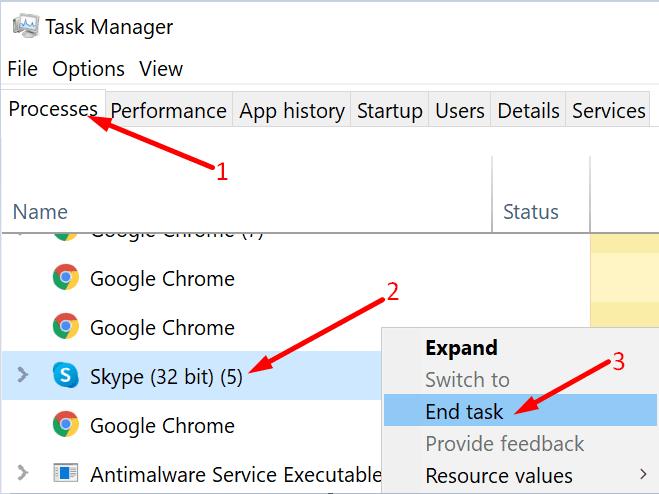
Start Teams opnieuw en controleer of u verbeteringen opmerkt.
Het sluiten van andere programma's waarop video-inhoud wordt uitgevoerd, is cruciaal als u wilt dat Teams soepel werkt. Sluit alle browsertabbladen die u niet actief gebruikt.
Het uitschakelen van leesbevestigingen kan de vertragingsfrequentie in Microsoft Teams verminderen. Dit betekent natuurlijk dat je niet kunt zien of de ontvanger je berichten heeft gezien of niet. Het is echter een verstandige afweging om leesbevestigingen uit te schakelen om lag-problemen te verminderen.
Navigeer naar Profiel → Instellingen → Privacy → Leesbevestigingen → Schakel deze functie uit.
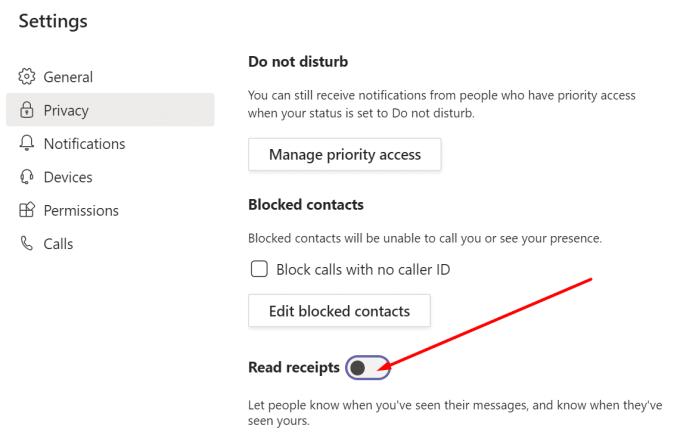
Als te veel mensen hetzelfde wifi-kanaal gebruiken waarmee u bent verbonden, kan dit leiden tot bandbreedteproblemen. Als uw computer niet genoeg bandbreedte krijgt , zullen Teams en alle andere apps achterblijven, vooral als u deelneemt aan een videoconferentie.
Start uw router dus opnieuw op en verbreek de verbinding met de andere mensen die dezelfde verbinding gebruiken. Gebruik daarnaast indien mogelijk een kabelverbinding. Zo niet, schakel dan over naar een ander wifi-kanaal of koop een wifi-adapter om je wifi-bereik en betrouwbaar te verbeteren.
Als je bezig bent met een videovergadering, schakel dan je eigen video uit als je niet presenteert. Ga naar de vergaderopties en klik op Zet camera uit .
Vergeet bovendien niet om inkomende video ook uit te schakelen. Navigeer naar Meer acties en selecteer Inkomende video uitschakelen .
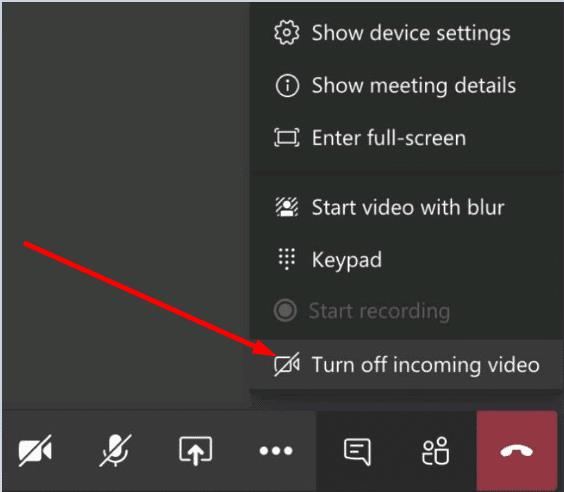
Door video uit te schakelen, vermindert u de druk die Teams op uw bandbreedte legt. Zoals hierboven uitgelegd, moet u niet verbaasd zijn als Teams als een hel begint achter te lopen als uw bandbreedte bijna op is.
Als u een poortreplicator of dockingstation gebruikt, koppelt u uw monitor los. Sluit indien mogelijk uw externe monitor rechtstreeks aan op de videopoort van uw laptop. Probeer de resolutie van uw monitor te verlagen. Als je 4K gebruikt, schakel dan tijdelijk over naar 1920 x 1080.
Naarmate uw cachebestanden zich opstapelen, kan dit ervoor zorgen dat Teams erg laggy en niet meer reageert. Probeer uw app-cache te wissen. Houd er rekening mee dat u elke twee weken cachebestanden moet verwijderen om technische problemen te voorkomen.
Typ %appdata%\Microsoft\teams in de Windows-zoekbalk.
Zoek en verwijder vervolgens alle bestanden uit de Cache-map, Blob_storage-map, databases-map, GPUCache, Local Storage en de tmp-map.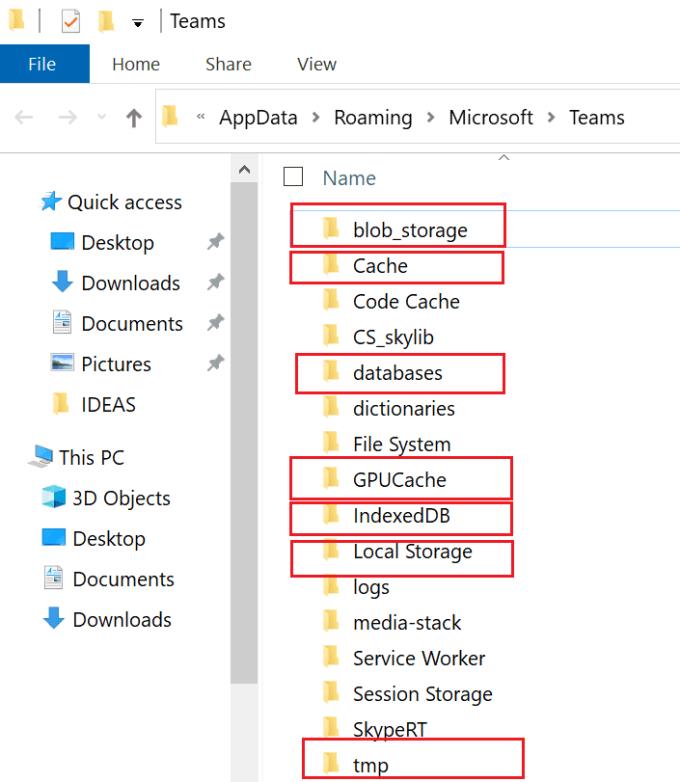
Open de map IndexedDB en verwijder het .db-bestand.
Start uw computer opnieuw op en controleer de resultaten van deze actie.
Microsoft Teams kan soms vertraging oplopen terwijl u iets typt in het chatvenster. Dit probleem kan te wijten zijn aan problemen met lage bandbreedte of andere netwerkgerelateerde problemen.
We hopen dat de oplossingen in deze handleiding u hebben geholpen om dit probleem op te lossen. Laat ons weten welke methoden voor u hebben gewerkt. Deel uw mening in de opmerkingen hieronder.
Heeft u terugkerende vergaderingen op MS Teams met dezelfde teamleden nodig? Leer hoe u een terugkerende vergadering in Teams kunt instellen.
Microsoft Teams ondersteunt momenteel niet het native casten van uw vergaderingen en gesprekken naar uw TV. Maar u kunt een schermspiegelingsapp gebruiken.
Foutcode caa20003 treedt op wanneer u zich aanmeldt bij Teams of andere Office 365-apps. Ontdek hoe u deze fout kunt verhelpen met praktische tips.
Ontdek hoe je een Microsoft Teams-agenda kunt aanmaken en gebruiken om vergaderingen en activiteiten efficiënt te organiseren.
Als uw secundaire beltoon van Microsoft Teams niet goed werkt, werkt u de app bij en controleert u uw meldingsinstellingen.
Ontdek hoe je kunt deelnemen aan een Microsoft Teams-vergadering als gast. Deze gids biedt stap-voor-stap instructies om de toegang te vergemakkelijken.
Ontdek oplossingen voor het probleem van echo tijdens vergadergesprekken in Microsoft Teams met effectieve tips en technieken.
Leer hoe u eenvoudig uw scherm kunt delen in Microsoft Teams. Ontdek handige tips en stappen voor een succesvolle vergadering.
Ontdek hoe u een Microsoft Teams-vergaderingsuitnodiging kunt verzenden, inclusief handige tips voor geplande en live vergaderingen.
Als Teams for Web zegt dat u uw browser moet vernieuwen om de toepassing opnieuw in te schakelen, sta dan alle cookies toe en controleer de resultaten.
Als Microsoft Teams uit zichzelf blijft herstarten of u vraagt om het opnieuw op te starten, kunt u het volgende doen om dit vervelende gedrag te beëindigen.
Als het scherm van je Android-apparaat ongecontroleerd flikkert wanneer je Teams start, schakel dan je wifi-verbinding uit.
Elke bestandsnaam moet uniek zijn. Anders krijg je deze foutmelding in Microsoft Teams: er bestaat al een bestand met dezelfde naam.
Teams-foutcode 2: 211 komt meestal voor op Mac en geeft aan dat de cachebestanden voorkomen dat de app u aanmeldt bij uw account.
Aanmeldingsfout caa2000b is een echt gevreesde foutcode. Het geeft aan dat Microsoft Teams u niet kon aanmelden. Hier leest u hoe u dit kunt oplossen.
Als Teams Office-bestanden niet wil openen in de desktop-app, zorg er dan voor dat je de juiste URL-protocolinstellingen gebruikt en wis je Teams-cache.
Om Teams-fout CAA301F7 op te lossen, voert u de app uit in compatibiliteitsmodus met beheerdersrechten en wist u uw Teams-inloggegevens uit de Credential Manager.
Als u zich met meerdere accounts bij Microsoft Teams wilt aanmelden, volgt u de stappen in deze handige handleiding.
Wist u dat inlogfouten enkele van de meest voorkomende problemen zijn waarmee Teams-gebruikers te maken hebben? Ze komen op de tweede plaats na problemen met de serververbinding. Bij wijze
Om Teams-fout 0xcaa82ee7 op te lossen, start u uw router opnieuw op, plaatst u Teams op de witte lijst in uw firewallinstellingen en wist u uw Teams-referenties.
Heeft u terugkerende vergaderingen op MS Teams met dezelfde teamleden nodig? Leer hoe u een terugkerende vergadering in Teams kunt instellen.
Wij laten je zien hoe je de markeerkleur voor tekst en tekstvakken in Adobe Reader kunt veranderen met deze stapsgewijze tutorial.
In dit tutorial laten we je zien hoe je de standaard zoominstelling in Adobe Reader kunt wijzigen.
Spotify kan vervelend zijn als het automatisch opent telkens wanneer je je computer opstart. Schakel het automatische opstarten uit met deze stappen.
Als LastPass niet kan verbinden met zijn servers, wis dan de lokale cache, werk de wachtwoordmanager bij en schakel uw browserextensies uit.
Microsoft Teams ondersteunt momenteel niet het native casten van uw vergaderingen en gesprekken naar uw TV. Maar u kunt een schermspiegelingsapp gebruiken.
Ontdek hoe je OneDrive Foutcode 0x8004de88 kunt oplossen zodat je je cloudopslag weer aan de praat kunt krijgen.
Ben je benieuwd hoe je ChatGPT in Microsoft Word kunt integreren? Deze gids laat precies zien hoe je dat doet met de ChatGPT voor Word-add-in in 3 eenvoudige stappen.
Houd de cache in uw Google Chrome-webbrowser leeg met deze stappen.
Kruisverwijzingen kunnen uw document gebruiksvriendelijker, georganiseerd en toegankelijker maken. Deze gids leert u hoe u kruisverwijzingen in Word kunt maken.
























